Szerző:
Louise Ward
A Teremtés Dátuma:
8 Február 2021
Frissítés Dátuma:
28 Június 2024
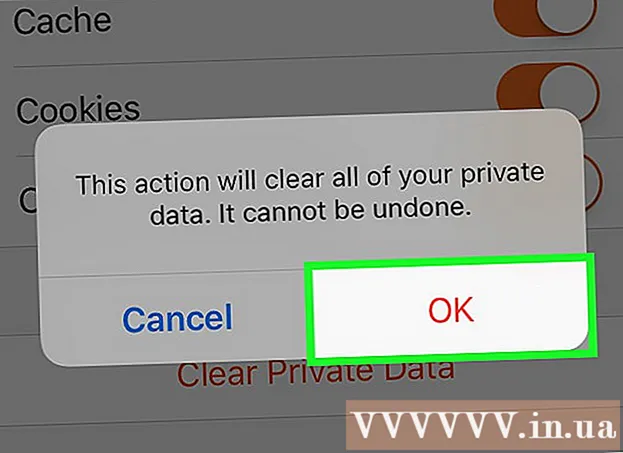
Tartalom
Ez a wikiHow megtanítja törölni a keresési előzményeket, a mentett jelszavakat és más tárolt adatokat az iPhone készülékén.
Lépések
1/4-es módszer: A Safariban
Nyissa meg az iPhone Beállítások szakaszát. Ez a szürke alkalmazás fogaskerék alakú, és a kezdőképernyőn található.

Görgessen lefelé, és koppintson a ikonra Szafari. Az alkalmazások a "Beállítások" oldal alatt találhatók.
Görgessen lefelé, és koppintson a ikonra Történelem és webhelyadatok törlése (A webhely előzményeinek és adatainak törlése). Ez a gomb a "Safari" oldal alján található.

Kattintson a gombra Történelem és adatok törlése (Előzmények és adatok törlése). Ez az opció a képernyő alján található. A keresési előzmények, az űrlapadatok és a gyorsítótárfájlok törlődnek a Safariból. hirdetés
4/2-es módszer: Chrome-on

Nyissa meg a Chrome-ot. Ez az alkalmazás piros, sárga és zöld színű, benne kék gömb van.
Kattintson a kép gombra ⋮ a képernyő jobb felső sarkában.
Kattintson az opcióra Beállítások a legördülő menü alján található.
Kattintson az opcióra Magánélet (Privát) az oldal alján van.
Kattintson a gombra Böngészési adatok törlése (Böngészési adatok törlése). Ez a művelet az oldal opciócsoportjának alján található.
nyomja meg a gombot Böngészési adatok törlése ezen az oldalon található opciók csoportjának alján található.
- Ha ezen az oldalon az egyik opció nincs könyvjelzővel megjelölve, koppintson az elem törléséhez a gyorsítótárból.
Kattintson a gombra Böngészési adatok törlése amikor megjelenik az opció. Ez a művelet előugró ablakként jelenik meg. A böngésző előzményei, jelszavai, űrlapadatai és a gyorsítótárazott képek törlődnek. hirdetés
3. módszer a 4-ből: A Dolphin-on
Nyissa meg a Delfint. Az alkalmazás zöld, fehér delfingömbbel.
Kattintson az opcióra ☰ a képernyő alján található, a ház ikontól jobbra.
Kattintson a gombra Beállítások. Ez az opció a képernyő alján található felugró menü bal alsó sarkában található.
- Ha nem lát opciót BeállításokHúzza ujját balra a menüben.
Kattintson az opcióra Adatok törlése (Az adatok törlése) az oldal közepe közelében található.
Kattintson a gombra Minden adat törlése (Minden adat törlése). Ez az opció a felugró menü alján található. Minden mentett adat törlődik az iPhone Dolphin böngészőjéből.
- Ha csak a gyorsítótár adatait szeretné törölni, érintse meg a elemet Cache törlése (Gyorsítótár törlése).
4/4-es módszer: Firefoxon
Nyissa meg a Firefoxot. Az alkalmazás tartalmaz egy vörös rókát, amely kék gömb köré van tekerve.
Kattintson az ikonra ☰ a képernyő alján.
Kattintson az opcióra Beállítások a képernyő jobb alsó sarkában található.
Görgessen lefelé, és koppintson a ikonra Személyes adatok törlése (Személyes adatok törlése). Ez az opció az "Adatvédelem" fejléc alatt található.
Kattintson a gombra Személyes adatok törlése. Ez az utolsó lehetőség az oldalon.
- Az adatok megtartása érdekében ezen az oldalon bármelyik opciógombot "kikapcsolt" helyzetbe húzhatja.
Kattintson a gombra rendben amikor megkérdezték. Az Ön által kiválasztott összes ideiglenes böngészési adat törlődik a Firefox alkalmazásból. hirdetés



